Mencari profil Facebook seseorang boleh menjadi sangat mencabar, walaupun anda mempunyai gambar mereka. Walaupun Facebook tidak membenarkan pencarian profil menggunakan carian imej secara langsung, terdapat beberapa penyelesaian yang boleh anda gunakan. Di samping itu, anda boleh menggunakan carian imej Google yang lebih dipercayai dan mungkin lebih berkesan.

Terdapat dua kaedah utama untuk mencari profil Facebook apabila anda hanya mempunyai gambar. Teruskan membaca untuk mengetahui arahan terperinci tentang cara berbuat demikian.
Kaedah Mudah
Salah satu cara yang paling mudah adalah dengan menggunakan carian imej Google, yang juga dipanggil carian imej terbalik. Berikut adalah langkah-langkah untuk melakukannya:
- Lawati imej Google dalam mana-mana penyemak imbas.
- Klik pada butang Cari mengikut Imej (ikon kamera di sebelah kanan bar carian).
- Terdapat dua cara untuk memasukkan imej: sama ada menampal URL imej (pautan) atau memuat naik imej dari komputer anda. Jika anda memuat naik imej dari komputer, ia harus agak mudah. Untuk menyalin URL imej dalam talian, klik kanan pada imej dan pilih Salin alamat imej.
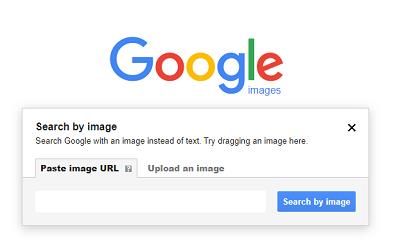
- Setelah anda memuat naik imej atau menampal URL, klik pada tombol Carian mengikut Imej.
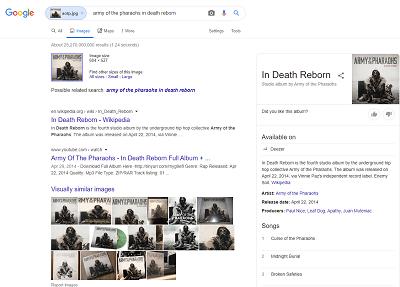
- Anda akan melihat senarai hasil untuk imej yang anda muat naik. Sekarang, anda boleh menambahkan tapak:facebook.com pada bar carian untuk mengehadkan carian kepada Facebook sahaja. Tekan enter untuk mencari profil yang ingin anda lihat.
Kaedah Yang Tidak Semudah itu
Kaedah ini tidak sukar, tetapi mungkin kurang efektif berbanding carian imej terbalik Google. Ia terhad kepada profil yang telah diaturkan untuk terbuka kepada umum.
- Buka gambar di Facebook untuk mencari profil dari mana ia berasal.
- Perhatikan nombor selepas https://www.facebook.com/photo.php?fbid= dalam URL gambar. Contohnya, nombor ini ialah 1011100762386533.
- Ini adalah nombor ID gambar Facebook. Tambahkan ID gambar tersebut kepada URL untuk melihat profilnya, contohnya https://www.facebook.com/photo.php?fbid=10111007623865331. Dalam contoh ini, kami telah menemui profil Milik Mark Zuckerberg.
Kata Nasihat kepada Pembaca Kami
Kaedah ini mungkin tidak sangat berguna jika anda ingin mencari profil Facebook berdasarkan gambar. Sebaiknya ingat, rasa ingin tahu adalah sesuatu yang normal. Walau bagaimanapun, kami menasihatkan agar tidak menghantar mesej kepada mereka sebelum mereka berada dalam senarai rakan anda.
Jikalau anda merasa memiliki komunikasi yang baik, cobalah untuk menambahkannya sebagai rakan, namun elakkan menghantar mesej yang terlalu berlebihan kepada orang yang tidak dikenali. Ini mungkin dianggap sebagai ketidak sopanan, terutamanya bagi wanita.
Sekali lagi, bergantung kepada maklumat dan konteks, hubungi mereka dengan lebih halus. Mesej ringkas seperti "Hai, adakah anda ingat saya?" adalah lebih baik daripada mesej panjang yang tidak perlu. Kebanyakan orang tidak ingin membaca banyak teks daripada seseorang yang mereka tidak kenal.
Semoga berjaya
Semoga nasihat yang anda baca dalam artikel ini membantu anda mencari profil Facebook yang anda inginkan. Jika anda mempunyai cerita atau pengalaman yang ingin dikongsi, sila tinggalkan komen di bawah.


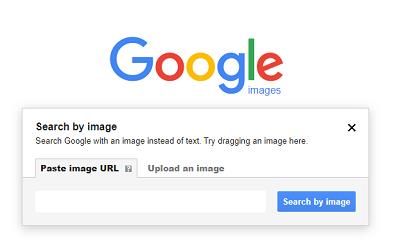
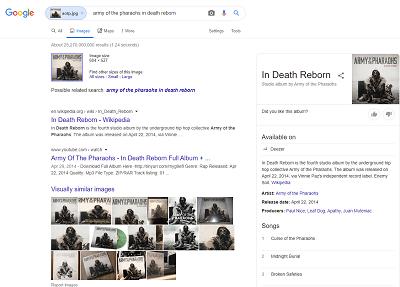















Wani -
Hebatnya! Saya ingin tahu, adakah ada aplikasi lain yang sama seperti ini? Kongsikan jika ada
Wina K -
Merasa beruntung setelah belajar cara baru ini! Dapatlah reconnect dengan orang lama.
Khalid 123 -
Menarik! Saya telah mencuba dan berjaya! Syukran untuk penulis. Ini cara baru untuk berhubung.
Hani -
Inovatif! Saya sangat suka cara ini, rasa macam seorang detektif mencari kawan-kawan
Fauzi -
Cara ni memang belum pernah fikir. Rasa excited nak pergi cari gambar-gambar lama!
Ali Rahman -
Fuh, baru suka artikel ni! Sekarang saya boleh stalk kawan-kawan yang sudah hilang. Haha!
Fadila -
Hasilnya sangat memberangsangkan! Salah satu tutorial yang paling membantu yang saya pernah jumpa
Rina -
Menarik betul info ini, saya teruja untuk mencuba cara ini. Thank you
Amira Fikah -
Wah, tidak pernah terfikir perkara ini! Mungkin next saya akan cuba gunakan analogi lain dalam mencari. Terima kasih atas penulisan ini
Hisyam 007 -
Adakah cara ini buat kita lebih terdedah kepada masalah privasi? Perlukan bimbingan dalam hal ini
Hafiz 95 -
Saya baru saja mencuba cara ini dan berhasil! Dapat jumpa rakan sekolah yang saya cari selama ini. Terima kasih atas usaha anda
Syahril -
Gila, sudah lama saya mencari cara untuk buat ini! Berterima kasih sungguh, sekarang saya boleh cari kawan-kawan lama!
Diana -
Terimakasih untuk tips ni. Saya dah cubanya dan terjumpa bekas kawan baik. Rindu sangat!
Rizki Lekas -
Bagaimana pula dengan gambar yang kita ambil tanpa izin? Adakah ada risiko yang perlu diberi perhatian?
Sofia -
Terima kasih sudi kongsikan info ni. Memang saya perlukan ini untuk mencari kenalan lama
Amirul -
Wow, cara ni sangat berguna! Saya selalu nak cari kawan-kawan lama di Facebook. Terima kasih untuk tips yang sangat membantu ini
Farah Liyana -
Jujur, saya agak risau mengenai privasi. Apakah cara ini masih selamat digunakan? Mohon pencerahan
Khairul -
Saya nak cuba cara ini. Harap-harap boleh jumpa kawan yang dah lama tak jumpa. Terima kasih
Nana Momo -
Puas hati sangat dengan hasilnya. Senang je rupanya cara nak cari kawan di Facebook. Semoga ada lebih banyak tips yang menarik!
Izan 78 -
Terima kasih buat penulis! Saya tidak pernah terfikir cara ini akan berfungsi. Menarik dan inovatif
Nia -
Harap-harap tiada isu privasi sebab saya kerap gunakan gambar. Apa langkah-langkah keselamatan yang kita harus ambil?
Fina D -
Pengalaman saya dengan cara ini sangat membuahkan hasil! Rasa sangat berbaloi mencuba!
MiraMew -
Saya suka tips ni. Mudah je! Tapi macam mana kalau gambar tu dari orang yang tak dikenali? Apa risikonya
Erin -
Wow, sangat menarik! Cara ini boleh membantu ramai orang! Nak cuba juga
Qistina -
Saya baru terjumpa artikel ini dan terus mencubanya! Memang berkesan, terima kasih
Tina Syed -
Setuju! Cara ni memang bernas. Tapi saya nak tanya, adakah semua foto boleh digunakan untuk mencari orang
Siti Aisyah -
Menarik! Saya baru tahu yang kita boleh cari profil Facebook hanya dengan gambar. Ada sesiapa yang pernah cuba tips ni? Boleh kongsikan pengalaman
Safiqah -
Artikel ini memang menggembirakan! Jumpa rakan yang sudah lama hilang, tak sangka dengan gambar pun boleh dapat secepat ini
Shafiq -
Menarik perhatian! Kadang-kadang kita perlukan cara lain untuk berhubung dengan orang tersayang yang hilang
Kahwin Madu -
Wow, saya dah tahu banyak cara dan tips tentang Facebook, tapi yang ini paling unik! Siapa sangka gambar boleh jadi pintu masuk ke profil orang?
Jamal -
Tips berguna dan ni sangat menarik! Saya akan kongsikan dengan rakan-rakan juga agar mereka tahu cara cari profil Facebook
Fikri -
Menarik! Harap-harap ada lebih banyak tips praktikal di artikel lain. Saya suka belajar cara baru.
Azura -
Hasilnya mengejutkan! Leceh sikit tapi berbaloi. Dapat find rakan sekelas yang sudah lama hilang
Luqman -
Writing ini membuka minda saya! Mungkin banyak cara lain saya belum tahu, tolong kongsikan lebih lagi
Yusuf 84 -
Saya dah ada ramai kawan yang terlepas pandang. Isu privasi kadang terbabit jadi saya jadi risau!
Lina J. -
Setiap gambar ada cerita, dan sekarang saya tahu cara untuk menemukan mereka. Artikel ini sungguh berharga!
Jazlan 88 -
Wah, sangat berguna! Saya harap lebih ramai orang akan ditemui melalui cara ini
Rizal -
Baiklah, saya akan cuba cari dengan cara ini. Rindu kawan lama! Hope berjaya